- ホーム >
- FMVサポート >
- Q&A・パソコン活用情報をコーナーから探す >
- キーボードマスター >
- 入力ミスも変換でカバーできる
入力ミスも変換でカバーできる
本ページは、Windows 10を使用して説明しています。その他のOSでは一部手順が異なる場合があります。
文章を入力しているとタイプミスしてしまうこともありますよね。
「切手」と入力したいのに、「きtって」となってしまったり、「牛乳」と入力したいのに、「ぎゅにゅう」となったり……
IMEのオートコレクト機能で、このようなタイプミスも気にせず変換できます。
促音修正(ローマ字入力時)
「切手」と入力をするため、「k i t t e」と入力するのが正しいところを間違って、「k i t t t e」と入力してしまい、( t がひとつ多い)「き t って」となってしまったとします。この状態で変換を行っても、正しく変換されます。これはオートコレクト機能によるものです。
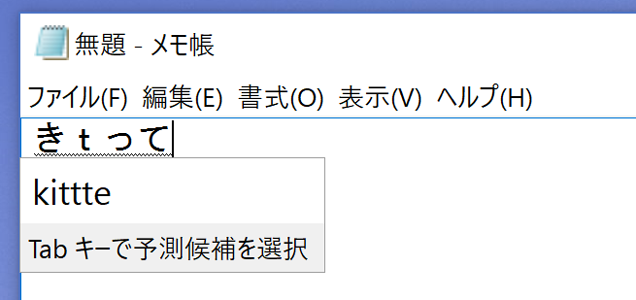
「きtって」と入力された状態で変換します。
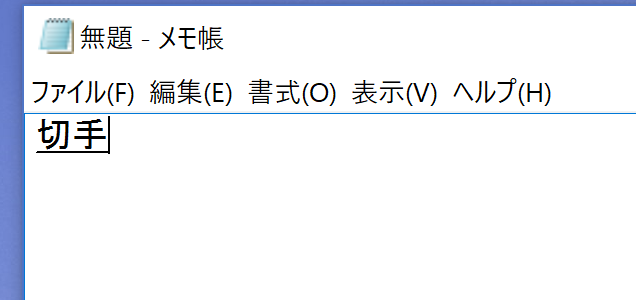
オートコレクト機能により「切手」と正確に変換されました。
母音の過不足の修正(ローマ字入力時)
「牛乳」と入力をするため、「g yu u n y u u」と入力するのが正しいところを間違って、「g y u n y u u」と入力してしまい、(uがひとつ足りない)「ぎゅにゅう」となってしまったとします。この状態で変換を行っても、正しく変換されます。
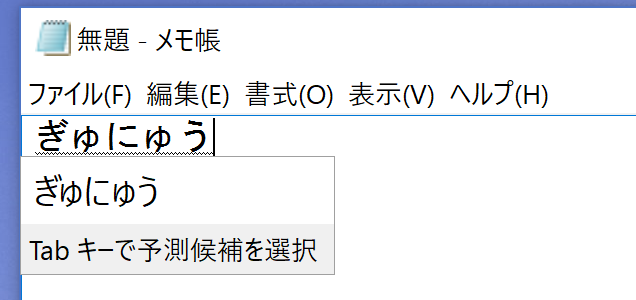
「ぎゅにゅう」と入力された状態で変換します。
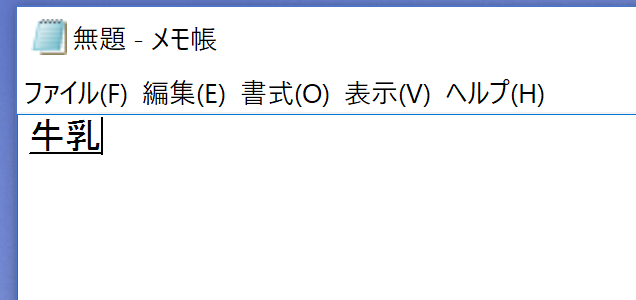
オートコレクト機能により「牛乳」と正確に変換されました。
その他にも
- 数字の後の「。」を「.」に、「、」を「,」に変換
- 「N」の過不足を修正(ローマ字入力時)
- 「じ」→「ぢ」/「ず」→「づ」変換
などの便利な機能があります。
オートコレクト機能を上手に活用して、文章入力の作業効率をアップさせましょう。
オートコレクトの設定画面の確認方法
上記で紹介した「促音の修正」や「母音の過不足の修正」は初期設定で有効になっていますが、正しく変換できない場合は設定画面を確認してください。
![IMEのツールバーの[ツール]をクリックし、メニューから[プロパティ]を選択している画面イメージ](/usage/lesson/keyboard/input/images/input4_01.png)
「あ」または「A」と表示されている部分を右クリックします。
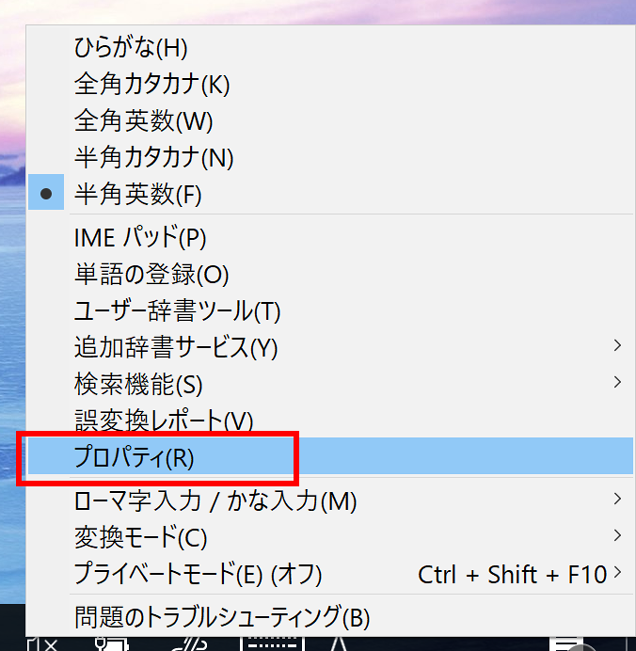
「プロパティ」をクリックします。
![[オートコレクト]タブをクリックし、チェックボックスにチェックが付いている画面イメージ](/usage/lesson/keyboard/input/images/input9_06.png)
「Microsoft IMEのプロパティ」ウィンドウが表示されるので、[オートコレクト]タブをクリックします。
画面上部のチェックボックスにチェックが付いていれば「有効」になっています。
オートコレクトがサポートしてくれる
日常的にありがちなタイプミスは、オートコレクトがサポートして、正しい変換候補を表示してくれます。必要に応じて、有効/無効を切り替えてみましょう。

